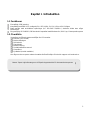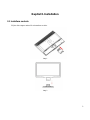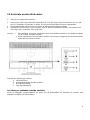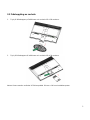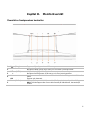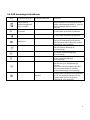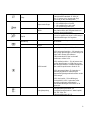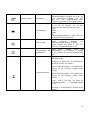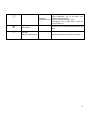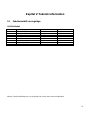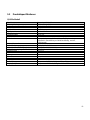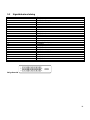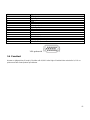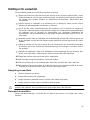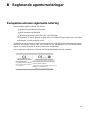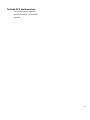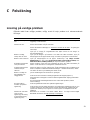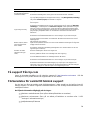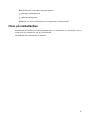Q2022a
LCD-monitorer
Bruksanvisning

© 2010 Hewlett-Packard Development Company, L.P.
Microsoft, Windows och Windows Vista är antingen varumärken eller registrerade varumärken tillhörande
Microsoft Corporation i Förenta staterna och/eller i andra länder.
De enda garantierna för produkter och tjänster från HP anges i de uttryckliga garantivillkor som medföljer
produkterna och tjänsterna. Inget i denna text kan tolkas som en ytterligare garanti. HP kan inte hållas
ansvarigt för tekniska eller redaktionella fel eller utelämnad information i detta dokument. Detta dokument
innehåller varumärkesinformation som är skyddad av upphovsrätten. Ingen del av detta dokument får
fotokopieras, reproduceras eller översättas till andra språk utan föregående skriftligt medgivande från
Hewlett-Packard Company.
Första utgåvan (april 2010)
Dokumentartikelnummer: 618928-101

1
Viktiga säkerhetsinstruktioner
1. Läs igenom alla följande instruktioner noga och spara denna manual för kommande referens.
2. Koppla ifrån monitorn innan rengöring. Använd inte sprit- eller aerosolrengörare för att rengöra ytan på
LCD-skärmen. Använd en lätt fuktad trasa för rengöring.
3. Tryck inte på ytan till LCD-skärmen med dina händer eller något hårt föremål. Det kan skada kretsen eller
de flytande kristallerna inuti monitorn.
4. Utsätt inte produkten för vatten, regn eller fukt.
5. Placera inte produkten på någon instabil vagn, ställning eller bord, hylla etc. Den kan falla ned och
skadas.
6. Blockera inte eller täck över ventilationsöppningarna med något tyg eller fodral. Placera inte utrustningen
nära en radiator eller elektrisk värmare eller i ett slutet utrymme såsom en bokhylla utan ordentlig
ventilation.
7. Placera ingenting ovanpå nätsladden. Placera inte strömsladden där den kommer att misshandlas
genom att personer går på den.
8. För aldrig in något föremål i monitorn genom höljets öppningar eftersom det kan komma åt
högspänningsdelar eller orsaka kortslutning vilket kan resultera i brand eller elektriska stötar. Spill aldrig
någon form av vätska på monitorn.
9. Följ den föreslagna upplösningen för monitorn för att bestämma upplösningsinställningen i datorn för att
aktivera optimal visning.
10. Undvik att visa samma bild på monitorn under längre tid. Det kan resultera i att de flytande
kristallmolekylerna åldras i monitorn och ge dålig visning.
11. Koppla ifrån monitorn för att förlänga dess livscykel när den inte används under en längre period.
12. Försök inte att göra service på monitorn själv eftersom öppning eller borttagning av höljen kan utsätta dig
för farlig spänning eller andra faror. Överlåt all service till kvalificerad servicetekniker.
13. Koppla ifrån monitorn och lämna den till tillverkarens servicepersonal vid följande förhållanden:
a. Om strömsladden eller -kontakten är skadad eller nött.
b. Vätska har spillts i monitorn.
c. Om monitorn har utsatts för regn eller vatten.
d. Om monitorn har tappats eller om dess hölje har skadats
e. När monitorn uppvisar en distinkt förändrad prestanda och service behövs.

2
Kapitel I. Introduktion
1.1 Funktioner
Flerspråkig OSD justering
Kompatibel med IBM VGA, utvidgad VGA, VESA VGA, SVGA, XGA och SXGA lägen
Brett område med användbara spänningar (AC 100-240V 50/60Hz ) aktiveras direkt utan några
inställningar.
Plug-and-play VESA DDC1/ 2B Standard. Kompatibel med Windows 9x / 2000 / xp / Vista operativsystem
1.2 Checklista
Kontrollera att följande poster medföljer din LCD-monitor
Monitorn (och sockel)
Nedre ställningen
Strömsladd
Signalsladd
Bruksanvisning
Snabbinstallationsmanual
Garantikort
Ljudkabel (utvalda modeller)
Om någon av dessa poster saknas kontakta din återförsäljare för teknisk support och kundservice.
Notera: Spara originalkartongen och förpackningsmaterialet för kommande transporter.

3
Kapitel II. Installation
2.1 Installera sockeln
Följ de olika stegen nedan för att installera sockeln.
Steg 1
Steg 2

4
2.2 Anslut din monitor till din dator
1. Stäng av och koppla ifrån din dator.
2. Anslut 15-pin eller 24-pin änden på signalkabeln till VGA- eller DVI-porten på monitorn och VGA- eller
DVI OUT kontakten på baksidan av datorn. Dra åt skruvarna på båda sidorna av signalkabeln.
3. Anslut strömsladden från datorn och monitorn till det närmaste elektriska uttaget.
4. Slå på datorn och monitorn. Om din monitor visar en bild har installationen lyckats. Om monitorn inte
visar någon bild , kontrollera alla anslutningar.
Varning: 1. För installation, anslut alla signalkablar innan strömsladden kopplas in i det elektriska uttaget
för att undvika att skada monitorn.
2. Under installationen stöd frontramen med din hand vid dess tyngdpunkt för att undvika att den
ramlar eller att monitorn skadas.
Översikt över portarna på monitorn.
1. Strömförsörjning
2. Ljudsignalinmatning (utvalda modeller)
3. DVI signalinmatning
4. VGA signalinmatning
Anslutning av ljudkabeln (utvalda modeller)
Anslut de inbyggda monitorhögtalarna till datorn och till ljudkontakten på baksidan av monitorn med
ljudkabeln (medföljer utvalda modeller).

5
2.3 Frånkoppling av sockeln
1. Tryck på klämknappen på ställningen och sockeln från LCD-monitorn.
2. Tryck på klämknappen på ställningen och sockeln från LCD-monitorn
Notera: Denna monitor använder VESA-kompatibla 100 mm x 100 mm installationsportar.

6
Kapitel III. Monitoröversikt
Översikt av frontpanelens kontroller
1 Menu(Meny) Öppnar, väljer eller avslutar OSD-menyn.
2
Justerar volymnivån.
Navigerar bakåt genom OSD-menyn och minskar justeringsnivåer.
3
Source(Källa)
+
Väljer videoingångskälla från datorn.
Navigerar framåt genom OSD-menyn och ökar justeringsnivåer.
4
Auto
OK
Justerar automatiskt bildskärmen till den idealiska inställningen när OSD inte är
aktivt.
Öppnar valt alternativ.
5
Power(Ström)
Sätter på/stänger av bildskärmen eller försätter den i standby- eller viloläge.
OBS: Strömknappen sitter överst eller framtill på bildskärmen, beroende på
modell.

7
Kapitel IV. Driftsinstruktioner
4.1 trömbrytare PÅ/AV
Tryck på den här knappen för att stänga av/slå på monitorn. Notera: PÅ/AV brytaren kopplar inte ifrån
monitorn från elnätet. För att fullständigt koppla ifrån elströmmen ta bort elkontakten från vägguttaget.
4.2 trömindikator
Denna indikator lyser blå när monitorn fungerar normalt. Om monitorn körs i energisparläge ändras
denna indikator till gul. När monitorn är avstängd är denna indikator släckt.
4.3 Menyfunktioner
Alla följande funktioner är åtkomliga och justeras via skärmmenyn (OSD).
1. Om monitorn inte är påslagen, tryck på "Power” knappen för att slå på den.
2. Tryck på ”Menu” knappen för att aktivera OSD-menyn. OSD-menyn visas.
3. För att visa huvudmenyn eller undermenyn tryck på ”+” på frontpanelen på monitorn för att rulla uppåt
eller på ”-” för att rulla nedåt. Tryck sedan på knappen "ok” för att välja en markerad funktion.
När markeringen rullat längst ned i menyn återgår den till början av menyn. När markeringen rullat
längst upp i menyn återgår den till längst ned i menyn.
4. För att justera det markerade alternativet tryck på ”+” eller ”-” knappen.
5. Välj ”Save” (spara) och återgå.
Om du inte vill spara inställningen välj ”Cancel” (avbryt) från undermenyn eller ”Exit” (avsluta) från
huvudmenyn.
6. Tryck på ”Menu” knappen för att lämna OSD-menyn.

8
4.4 OSD hanteringsinstruktioner
Ikon Huvudmenyalternativ Undermenyalternativ Observera
Växla till
videoinmatning
(endast tillämpligt på
vissa modeller)
När monitorn är ansluten till två aktiva och
giltiga videokällor är det möjligt att växla
mellan videoinmatningskällorna. Byte av
videoinmatningskälla kan ta flera
sekunder.
Ljusstyrka
För att justera ljusstyrkan på skärmen.
Kontrast
För att justera kontrasten på skärmen.
Bildkontroll
För justering av bilden på skärmen.
Sensorn för omgivande ljusstyrka kan
också aktiveras eller avaktiveras (endast
tillämpligt på vissa modeller)
Auotjustering För att automatiskt justera bilden på
skärmen (endast tillämpligt på
VGA-inmatning).
Horisontal position För att justera den horisontella positionen
hos en bild (endast tillämpligt på
VGA-inmatning).
Vertikal position För att justera den vertikala positionen hos
en bild (endast tillämpligt på
VGA-inmatning).
Klocka För att minimera alla synliga vertikala linjer
eller fält som syns i bakgrunden på
skärmen.
Justering av klockan kommer att ändra
den horisontella bilden på skärmen
(endast tillämpligt på VGA-inmatning).
Klockfas
För att justera klockfasen på skärmen.
Denna justering eliminerar allt horisontellt
brus för att möjliggöra klarare och mer
levande bilder och tecken (endast
tillämpligt på VGA-inmatning)

9
Färg:
För val av färg som visas på skärmen.
Fabriksinställd standard är ”6500 K”
eller ”Custom color” (anpassad färg)
beroende på din monitormodell.
Anpassade färger
För att välja och justera färgområdet:
R – för inställning av röd nivå
G – för inställning av grön nivå
B – för inställning av blå nivå
sRGB
För inställning av färgen på skärmen så att
den efterkommer den färgstandard som
används inom bildindustrin.
Språk
För val av språk som visas i OSD-menyn.
Fabriksinställningen är Engelska.
Hantering
För val av hantering av strömfunktion för
din monitor.
Volym
För att justera volymen.
OSD-kontroll
Justera placeringen av OSD på skärmen.
OSD horisontell position – för justering av
den synliga placeringen av OSD-menyn åt
höger eller vänster på skärmen.
Fabriksstandard för den horisontell
positionens värde är 50.
OSD vertikal position – för att justera den
synliga placeringen av OSD-menyn upp
eller ned på skärmen. Fabriksstandard för
den vertikala positionens värde är 50.
OSD genomsynlighet– för justering av
genomsynligheten för aktivering av
genomskinlig bakgrundsinformation under
OSD-menyn.
OSD visningstid – för inställning av
visningstid av OSD (i sekunder) efter
senaste tryckningen på knappen.
Standardinställningen från fabrik är 30
sekunder.
Energibesparing
För aktivering av
energibesparingsfunktion (se
Energibesparingsfunktion i detta kapitel).
Välj ”På” eller ”Av”
Fabriksinställningen är På

10
Hantering (forts.)
Skärmläge
Upplösningen, uppdateringshastighet och
frekvensinformation kommer att visas när
OSD huvudmenyn öppnad. Välj ”På”
eller ”Av” som fabriksstandard på-av
inställning, beroende på din monitormodell.
Monitorstatus
Driftstatusen för din monitor kommer att visas
när du slår på monitorn. För att välja
positionen när statusinformationen visas:
Topp
Mellan
Botten
Av
Fabriksinställd standard är ”Topp” eller ”Av”
beroende på din monitormodell.
DDC/CI stöd
Kontrollerar vissa OSD menyfunktioner
såsom ljusstyrka, kontrast och
färgtemperatur på din dator är möjlig.
Denna funktion kan ställas in som ”På”
eller ”Av”. Fabriksinställningen är På
Strömindikator på
frontpanelen
Ström på/av indikator (LED) på
strömknappen. Om indikatorn är inställd
på ”Av” kommer den att vara avstängd hela
tiden.
Avstängningstimer
Följande menyalternativ för timerjustering
finns tillgängliga:
Inställning av aktuell tid- för inställning av
aktuell tid i timmar och minuter.
Ställ in avstängningstiden – för inställning av
önskad tid när monitorn arbetar under
viloläge.
Ställ in avstängningstiden – för inställning av
önskad tid när monitorn arbetar under
viloläge.
Timer – Ställ in ”På” eller ”Av” status för
avstängningstimern. Standardinställning
är ”Av”.
Vila direkt – för aktivering av viloläge för din
monitor.

11
Standard
videoinmatning
När monitorn är ansluten till två aktiva och
giltiga videokällor, välj en av dessa som
standardvideoinmatning.
Standard signalinmatning är DVI.
Ändringarna som du gjort träder i kraft när
datorn startas om.
Information
För att välja och visa viktig information om din
dator.
Återställ
fabriksinställningarna
Fabriksinställningarna kommer att sparas.

12
Kapitel V. Teknisk information
5.1 Fabriksinställt visningsläge
Q2022a Modell
Kriterier Upplösning Horisontell frekvens Vertikal frekvens
1 640X480 vid60 Hz 31.469 59.94
2 720X400 vid70 Hz 31.469 70.087
3 800X600 vid60 Hz 37.879 60.317
4 1024X768 vid60 Hz 48.363 60.004
5 1280X720 vid60 Hz 44.77 59.86
6 1280X1024 vid 60 Hz 63.98 60.02
7 1440X900 vid60 Hz 55.94 59.89
8 1600X900 vid60Hz 60 60
Notera: Fabriksinställningen av visningsläge kan ändras utan vidare meddelande.

13
5.2 Produktspecifikationer
Q2022a Modell
Storlek 20 tum bredbildsskärm
Max. upplösning 1600 x 900 @ 60 Hz
Rekommenderad upplösning 1600 x 900 @ 60 Hz
Horisontell frekvens 24-83 kHz
Vertikal frekvens 50-76 Hz
Synlig storlek 442.8x 249.08 mm
Visningsbar vinkel 170
Stigningsvinkel -5º till 15º
Pixelfrekvens 170 MHz
OSD-funktioner Ljusstyrka, kontrast, bildkontroll, språk, färghantering,
information, återställning av fabriksinställning, avsluta,
OSD-kontroll
Netto- / Bruttovikt 4.08KG
Strömförsörjning 100-240VAC,50/60Hz
Altitud (under driftförhållanden) 0 till 3048 m (0 till 10000 fot)
Altitud (under lagringsförhållanden) 0 till 12192 m (0 till 40000 fot)
Ingångssignal DVI/VGA
Kontrast 1000 : 1
Ljusstyrka 250 cd/m
2
Svarstid 5 ms
Färgvisning 16,7 m
Effekt 35 W
Driftmiljö
Temperatur: 5-35 ℃; fuktighet: 20% ~ 80%
Lagringsmiljö
Temperatur: -20-60 ℃; fuktighet: 10% ~ 85%

14
5.3 Signalkabelanslutning
Pin nr. Signalnamn
1 TMDS Data 2-
2 TMDS Data 2+
3 TMDS Data 2/4 Skärm
4 NC
5 NC
6 DDC klocka
7 DDC Data
8 NC
9 TMDS Data 1-
10 TMDS Data 1+
11 TMDS Data 1/3 Skärm
12 NC
13 NC
14 +5V strömförsörjning
15 Testkabel
16 Hot-swap test
17 TMDS Data 0-
18 TMDS Data 0+
19 TMDS Data 0/5 Skärm
20 NC
21 NC
22 TMDS Klocka skärmad
23 TMDS Klocka+
24 TMDS Klocka-
DVI gränssnitt

15
PIN Signal
1 Röd signal
2 Grön signal
3 Blå signal
4 Jord
5 Kabeltest
6 Röd signal jord
7 Grön signal jord
8 Blå signal jord
9 5 VDC
10 Noll
11 Jord
12 SDA (för DDC)
13 Horisontell synkronisering
14 Vertikal synkronisering
15 SCL (för DDC)
VGA gränssnitt
5.4 Paneltest
Kvoten av giltiga pixlar på varje LCD-skärm når 99,99 % eller högre. Emellertid kan mindre än 0,01 % av
pixlarna orsaka svarta punkter på skärmen.

16
A Riktlinjer för säkerhet och underhåll
Viktig säkerhetsinformation
En strömsladd medföljer monitorn. Om en annan strömsladd används använd endast en
strömkälla och anslutning som är lämplig för denna monitor. För information om korrekt
strömsladduppsättning som skall användas med monitorn se sektionen ”Anslutning av
strömkabeln” i Inställning av monitorn
VARNING! För att minska risken för elektriska stötar eller skador på utrustningen:
• Ta inte bort strömsladden jordningsfunktion. Den jordade kontakten är en viktig säkerhetsfunktion.
• Koppla in strömsladden i ett jordat (jordanslutet) uttag som alltid är lätt åtkomligt.
• Koppla ifrån strömmen till produkten genom att koppla ur strömsladden från det elektriska
uttaget.
För din egen säkerhet bör du inte placera några föremål på strömsladdar eller kablar. Placera
dessa så att ingen oavsiktligt går på eller snubblar på dem. Dra inte i en sladd eller kabel. Vid
urkoppling från det elektriska uttaget ta tag i sladdens kontakt.
För att minska risken för allvarliga skador läs igenom guiden Säkerhet och bekvämlighet. Den
beskriver en korrekt arbetsstation, inställning, kroppsställning och hälso- och arbetsvanor för
datoranvändare och ger viktig elektrisk och mekanisk säkerhetsinformation. Denna guide kan
hittas på webben på http://www.hp.com/ergo och/eller på dokumentations-CD-skivan om den
medföljer monitorn.
VARNING: För skydd av monitorn och datorn anslut alla strömsladdar för datorn och dess
kringutrustning (såsom en monitor, skrivare, skanner) till någon form av överspänningsskydd såsom
en strömfördelare eller Uninterruptible Power Supply (UPS/avbrottsfri kraft). Inte alla
strömfördelare har spänningsskydd, strömfördelaren måste vara särskilt märkt för att ha denna
möjlighet. Använd en strömfördelare vars tillverkare har en ersättningspolicy för skador så att du
kan ersätta utrustningen om ett spänningskydd falerar.
Använd en möbel av lämplig och korrekt storlek som skapats för att korrekt klara av din HP
LCD-monitor.
VARNING! LCD-monitorer som placeras olämpligt på bänkar, bokhyllor, hyllor, skrivbord,
högtalare, lådor eller vagnar kan falla ned och orsaka personskador.
Särskild omsorg bör ges till att dra alla sladdar och kablar som är anslutna till LCD-monitorn så att
den inte kan dras i, greppas tag i eller falla ned.

17
Säkerhetsföreskrifter
Använd endast en strömkälla och anslutning som är kompatible med denna monitor
såsom indikeras på etiketten/plattan på baksidan av monitorn.
Se till att den totala amperemärkningen på produkten som är ansluten till uttaget inte
överskrider strömmärkningen på det elektriska uttaget och att den totala
amperemärkningen på produkten som är ansluten till strömsladden inte överskrider
märkningen på strömsladden. Titta på strömetiketten för att avgöra amperemärkningen
(Amps eller A) för varje enhet.
Installera din monitor nära ett strömuttag som är lätt åtkomligt. Koppla ifrån monitorn
genom att ta tag i kontakten och dra den från uttaget. Koppla aldrig ifrån monitorn
genom att dra i själva sladden.
Placera inget ovanpå strömsladden. Gå inte på sladden.

18
Riktlinjer för underhåll
För att förbättra prestandan och förlänga monitorns livslängd:
Öppna inte monitorns hölje eller försök inte att göra service på denna produkt själv. Justera
endast de kontroller som tas upp i bruksanvisningen. Om monitorn inte fungerar korrekt eller
har tappats eller skadats kontakta en auktoriserad HP-distributör, återförsäljare eller
servicecenter.
Använd endast en strömkälla och anslutning som är lämplig för denna monitor såsom
indikeras på etiketten/plattan på baksidan av monitorn.
Se till att den totala amperemärkningen på produkten som är ansluten till uttaget inte
överskrider strömmärkningen på det elektriska uttaget och att den totala amperemärkningen
på produkten som är ansluten till strömsladden inte överskrider märkningen på
strömsladden. Titta på strömetiketten för att avgöra amperemärkningen (AMPS eller A) för
varje enhet.
Installera monitorn nära ett strömuttag som är lätt åtkomligt. Koppla ifrån monitorn genom att
ta tag i kontakten och dra den från uttaget. Koppla aldrig ifrån monitorn genom att dra i själva
sladden.
Stäng av monitorn när den inte används. Du kan väsentligt öka den förväntade livslängden
för monitorn genom att använda ett skärmsläckarprogram och stänga av monitorn när den
inte används
Springor och öppningar i höljet är till ventilationen. Dessa öppningar får inte blockeras eller
täckas över. Skjut aldrig i några föremål i höljets springor eller andra öppningar.
Tappa inte monitorn eller placera den på en instabil plats.
Placera inget ovanpå strömsladden. Gå inte på sladden.
Förvara monitorn på en väl ventilerad plats undan från överdrivet ljus, värme eller fukt.
När monitorns bas tas bort måste du lägga ned monitorn med framsidan nedåt på ett mjukt
underlag för att förhindra att den repas, fördärvas eller bryts sönder.
Rengöring av monitorn
1. Stäng av monitorn och datorn.
2. Koppla ifrån monitorn från vägguttaget.
3. Rengör monitorns plastdelar med en ren trasa som fuktats med vatten.
4. Rengör monitorns skärm med en antistatisk skärmrengörare.
VARNING: Använd inte bensen, thinner, ammoniak eller annan flyktig substans för att rengöra
monitorn eller skärmen. Dessa kemikalier kan skada höljets finish samt skärmen.
Transport av monitorn
Spara originalförpackningen i ett förråd. Du kan behöva den senare om du flyttar eller skickar
monitorn.
Sidan laddas ...
Sidan laddas ...
Sidan laddas ...
Sidan laddas ...
Sidan laddas ...
Sidan laddas ...
Sidan laddas ...
-
 1
1
-
 2
2
-
 3
3
-
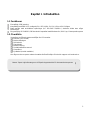 4
4
-
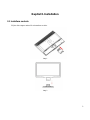 5
5
-
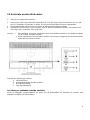 6
6
-
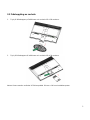 7
7
-
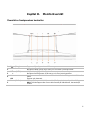 8
8
-
 9
9
-
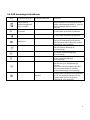 10
10
-
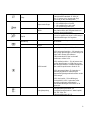 11
11
-
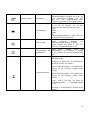 12
12
-
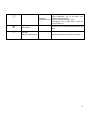 13
13
-
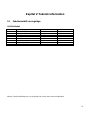 14
14
-
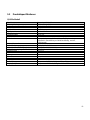 15
15
-
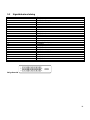 16
16
-
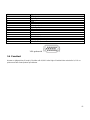 17
17
-
 18
18
-
 19
19
-
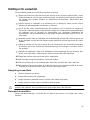 20
20
-
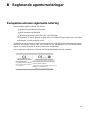 21
21
-
 22
22
-
 23
23
-
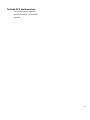 24
24
-
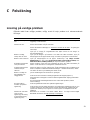 25
25
-
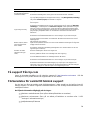 26
26
-
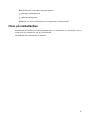 27
27
HP Compaq 20 inch Flat Panel Monitors Bruksanvisning
- Typ
- Bruksanvisning
- Denna manual är också lämplig för
Relaterade papper
-
HP V241 23.6-inch LED Backlit Monitor Bruksanvisning
-
HP V196 18.5-inch Monitor Bruksanvisning
-
HP V222 21.5-inch Monitor Bruksanvisning
-
HP Value 23-inch Displays Användarmanual
-
HP W1972a 18.5-inch LED Backlit LCD Monitor Bruksanvisning
-
HP Value 21-inch Displays Bruksanvisning
-
HP V243 24-inch Monitor Bruksanvisning
-
HP V214a 20.7-inch Monitor Bruksanvisning